Telegram怎么扫名片?
在Telegram中,直接扫描名片功能并不内置。但你可以通过扫描包含Telegram用户名或链接的二维码来添加联系人。使用手机的相机或专用的二维码扫描应用扫描二维码后,点击链接即可打开Telegram并显示该用户的聊天界面,之后你可以选择添加到联系人。

理解Telegram的联系方式
通过用户名添加
- 搜索用户名:在Telegram下载好的应用中,每个用户可以设置一个独一无二的用户名。通过进入应用的搜索栏,输入
@后跟用户名,可以快速找到特定的人。这种方式不需要知道对方的电话号码,保护了用户的隐私。 - 访问链接:如果你知道某人的Telegram用户名,你也可以直接通过浏览器访问
https://t.me/username的链接来打开他们的聊天页面。这种方式方便在没有安装Telegram应用的情况下通过电脑访问。 - 共享用户名:用户可以在社交媒体、网站或通过电子邮件共享他们的Telegram用户名。这让别人能够通过用户名轻松地添加他们为联系人,从而扩大社交网络。
通过电话号码添加
- 使用电话簿:如果你的手机联系人中有保存电话号码并且他们使用Telegram,应用会自动将他们列为你的联系人。这一功能使得通过电话号码添加联系人非常便捷。
- 手动输入电话号码:在Telegram中添加新联系人时,你可以选择手动输入对方的电话号码。在添加后,如果对方是Telegram用户,他们会出现在你的联系人列表中。
- 隐私设置的重要性:添加联系人时,Telegram隐私设置允许用户选择是否让通过电话号码找到的新联系人看到他们的电话号码。这一设置帮助用户控制个人信息的可见性,增强了隐私保护。
使用二维码扫描添加联系人
如何生成Telegram二维码
- 通过个人资料设置:在Telegram中,每个用户可以直接从自己的个人资料页面生成二维码。只需进入设置,选择“用户名”下的部分,然后点击显示的用户名旁边的二维码图标。系统将自动为你的用户名生成一个二维码。
- 使用第三方工具:如果你想为你的Telegram群组或频道生成二维码,可以使用第三方二维码生成工具。只需输入你的Telegram链接(如
t.me/yourusername),这些工具可以提供一个二维码图片,适合打印或在线分享。 - 分享和打印:生成的二维码可以通过电子邮件、社交媒体或其他任何形式进行分享。你也可以将二维码打印出来,放在名片或公告板上,让人们扫描以快速添加你为联系人。
如何扫描Telegram二维码
- 使用手机内置相机:大多数现代智能手机的相机都能够识别二维码。只需打开你的相机应用,对准二维码进行扫描。如果相机能识别二维码中的链接,它通常会显示一个通知或弹窗,你可以点击它直接打开Telegram并显示对应的用户或群组。
- 使用专用二维码扫描应用:如果你的手机相机不支持直接扫描二维码,可以下载专用的二维码扫描应用。这些应用专门设计用来识别和处理二维码,能提供更快的扫描速度和额外的功能,如保存历史记录或更快速地处理链接。
- 处理扫描结果:扫描Telegram二维码后,应用通常会提示你是否要打开Telegram。确认后,Telegram将启动并显示邀请你加入的用户或群组的页面。在此页面,你可以选择添加对方为联系人或加入群组。
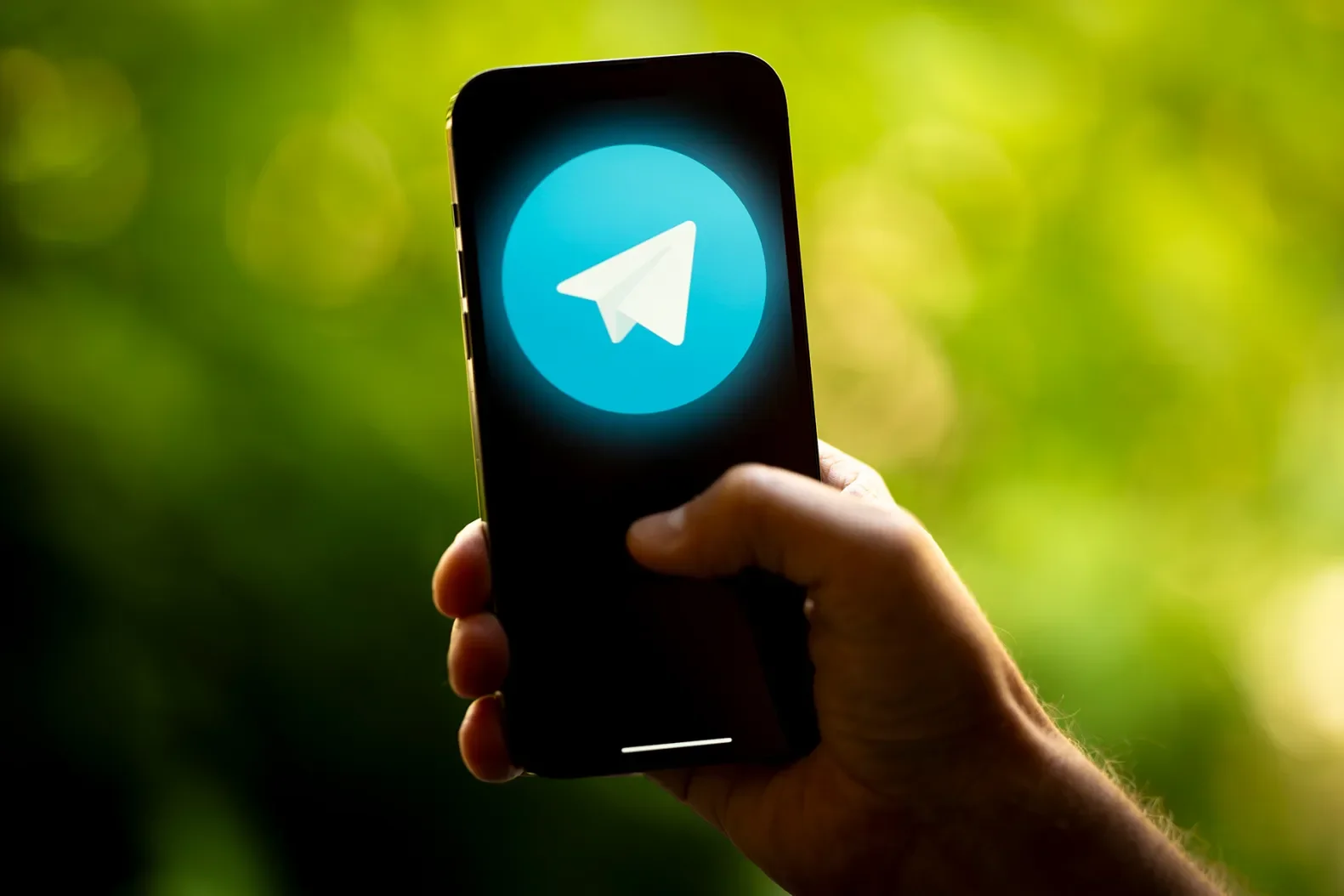
配置手机扫描二维码的工具
推荐使用的二维码扫描应用
- QR Code Reader by Scan:这是一款非常流行的二维码扫描应用,提供快速、准确的扫描能力。它能够识别各种类型的二维码和条形码,并且可以直接从相机或图片库中扫描二维码。
- NeoReader:NeoReader是一款全能的扫描工具,不仅支持二维码,还支持条形码。这款应用的界面简洁,使用方便,适合所有主流操作系统,包括iOS和Android。
- Barcode Scanner:这是一款功能强大的应用,支持扫描多种格式的二维码和条形码。它还可以将扫描的结果用于各种操作,如打开链接、搜索产品价格等。
设置手机内置相机扫描二维码
- 启用扫描功能:在大多数现代智能手机中,内置相机应用通常已经集成了二维码扫描功能。用户只需打开相机应用,将相机对准二维码即可自动识别。如果相机应用没有自动识别二维码,可能需要在相机设置中手动启用二维码扫描功能。
- 使用快捷方式:一些手机操作系统提供了从控制中心或通知栏直接访问二维码扫描功能的快捷方式。例如,iOS设备用户可以在控制中心添加一个二维码扫描的快捷控件,便于快速访问。
- 调整相机设置:为了更好地扫描二维码,可以调整手机相机的聚焦模式、曝光和亮度。确保二维码在相机视野中完整且清晰可见,这样可以提高扫描的成功率。在低光环境下,开启手机的闪光灯也可以帮助提升扫描质量。

添加联系人后的操作
如何发送消息
- 启动对话:在Telegram中添加新的联系人后,你可以直接在应用的主界面找到该联系人的对话框。点击他们的名字,你将进入一个新的聊天窗口,这里你可以开始发送消息。
- 使用消息输入栏:在打开的聊天窗口底部,你会看到一个消息输入栏。在这里输入你想说的话,然后点击发送按钮(一般是一个向上的箭头图标)。你还可以通过点击输入栏右侧的附件图标来发送图片、视频、文件等。
- 设置消息特性:Telegram还支持发送语音消息、创建投票或发送动画表情等。长按发送按钮,选择语音消息录制,或者通过点击更多选项(通常表示为“+”或剪刀图标)来探索更多互动功能。
如何发起电话或视频通话
- 启动电话或视频通话:在与联系人的聊天窗口,你可以找到一个电话图标或视频图标,通常位于屏幕顶部的聊天信息栏内。点击这些图标即可发起语音通话或视频通话。
- 选择通话类型:点击电话图标,默认启动的是语音通话。如果你想发起视频通话,需要点击视频图标或在开始语音通话后,点击通话界面中的摄像头图标来切换到视频通话。
- 调整通话设置:在通话过程中,你可以调整音量、关闭麦克风或切换前后摄像头。这些选项通常显示在通话界面上。如果网络连接不稳定,Telegram也提供了降低视频质量或切换到仅语音模式的选项,以优化通话体验。

保护隐私和安全
管理Telegram隐私设置
- 设置隐私权限:在Telegram中,你可以通过访问“设置”菜单下的“隐私与安全”选项来管理各种隐私设置。这里可以调整谁可以看到你的电话号码、最后上线时间、头像等个人信息。你可以选择对所有用户开放、仅对联系人开放,或完全不开放。
- 阻止用户和管理黑名单:如果你想阻止某个用户,可以直接从该用户的聊天页面选择“阻止用户”选项。管理黑名单可以在隐私设置中查看和编辑,确保不受不想要的干扰。
- 启用两步验证:为了增加账户的安全性,Telegram允许你设置两步验证。这通常涉及一个密码,你需要在新设备上登录账号时输入这个密码,以及你的短信验证码或登录请求。
防止二维码诈骗
- 警惕来源不明的二维码:不要扫描来源不明的二维码。诈骗者可能通过伪造的二维码引导用户到恶意网站,窃取个人信息或安装恶意软件。只扫描来自可信来源的二维码。
- 使用安全的扫描工具:确保你的二维码扫描工具是从可信的应用商店下载的,并定期更新。一些高级的扫描工具提供网址安全检查功能,可以在转到链接前提示可能的安全风险。
- 教育自己关于诈骗手法:了解常见的二维码诈骗手法,如假冒的优惠券、票据或支付请求,可以帮助你识别潜在的诈骗。在扫描二维码后,如果页面请求你输入敏感信息,如密码或支付信息,应立即停止并检查该请求的合法性。
Telegram扫名片的步骤是什么?
在Telegram中没有直接的“扫名片”功能。你需要使用手机的相机或专用的二维码扫描应用扫描名片上的二维码,该二维码包含Telegram的用户名或直接链接(例如t.me/username)。通过链接,你可以直接访问对方的Telegram个人或群组页面。
如何在没有二维码扫描器的情况下添加Telegram联系人?
如果你没有二维码扫描器,你可以直接在Telegram应用中通过“搜索”功能输入对方的用户名。此外,如果你有对方的电话号码且对方已经在使用Telegram,你可以通过电话联系列表添加他们为联系人。
为什么有时无法通过扫描二维码添加Telegram联系人?
如果无法通过扫描二维码添加联系人,可能是因为二维码已损坏或过期,或者你的扫描设备未能正确解析二维码信息。此外,如果你的网络连接不稳定,或者对方的隐私设置限制了未知用户的添加,这也可能导致无法通过二维码添加联系人。
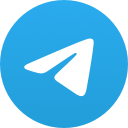 Telegram
Telegram